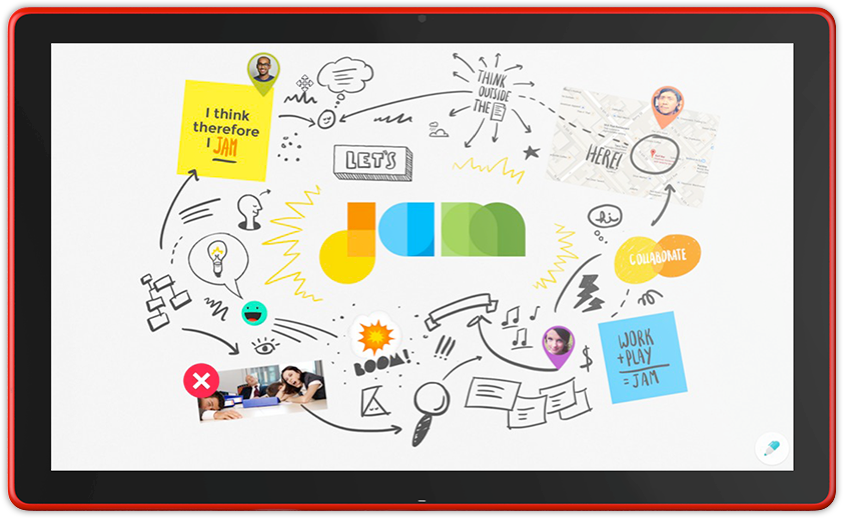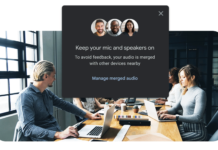Какво е Google Jamboard (приложение), и как поставя “интерактивната дъска” право в ръцете на всеки ученик. И то безплатно!
Какво е Jamboard?
Google Jamboard представлява две неща. Едно от тях е 55” интерактивна дъска. Но днес ще говорим защо не ни трябва такава! Става въпрос за приложението Jamboard, което може да намерите за Android, iOS, или просто като уеб-приложение за всяко друго устройство.
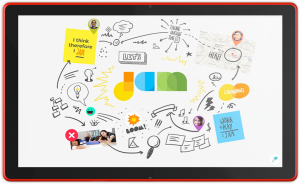
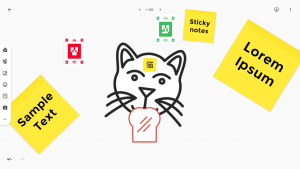
Jamboard е част от основния пакет на G Suite, като има дълбока свързаност с всяко от другите приложения. Всеки може да изтегли Jamboard на една от изброените платформи и подобно на Google Docs, Sheets, Slides също може да се споделя с всеки, който има Google Account, а още по-добре, ако са част от G Suite домейн.
Основни характеристики
На пръв поглед, Jamboard може да се опише като споделена интерактивна дъска. Но такова просто описание не може да обхване удобството и чистото удоволствие от използването на приложението.
Един Jam e разделен на отделни дъски(кадри), които могат да се ползват от няколко човека едновременно. Всеки от кадрите може да има свой собствен фон, например милиметрова хартия, или може да използвате един за всички кадри.

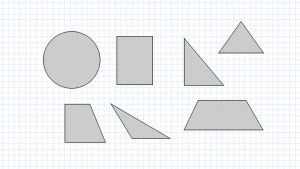
Пакетът с инструменти е опростен в сравнение с което и да е съвременно прложение за създаване на бележки, но не се усеща липсата на специфични инструменти. Дори да липсва някаква функционалност, лесно може да се прескочи, като просто се импортира документ или изображение от друго приложение.
Като основна функционалност инструментите работят по същия начин както в Google Keep. Можем да избираме между класическите писалка, тънкописец, маркер и гума, както и опцията за смяна на фон, а иструментът за селекция наподобява ласото във Фотошоп. Освен основните инструменти съществуват:
- Четка, която наподобява рисуване с водна боя
- Четка за разпознаване на ръкопис (за съжаление работи само и единствено на английски)

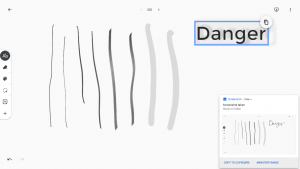
- Четка за разпознаване на форми (чудесно за часовете по геометрия!)
- Четка Auto Draw – един от най-забавните и полезни инструменти. Ако нямате увереност в рисувателните си умения, този инструмент е спасител. Нужно е само да докарате общата форма на това, което искате да нарисувате, след което ще получите селекция от графични изображения, в които може да бъде трансформирано.
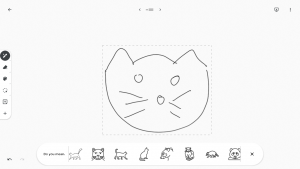
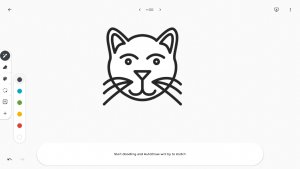
Освен това можете да:
- Вмъквате изображения директно от интернет с просто търсене;
- Вмъквате всички типове документи от Google Drive;
- Изображенията работят по същия начин, както вмъкването от интернет
- При docs и pdf файлове, целият файл се появява на дъската(кадъра) в миниатюрна форма. Тук идва магията… Можете буквално да хванете отделна страница от файла и да я пуснете върху дъската като изображение;
- Потърсите каквато и да е уеб страница в Google, да отрежете част от нея и да я импортирате като изображение;
- Поставяте разнообразни предварително избрани стикери и подобни;
- Поставяте печатно написани лепкави бележки;
- Импортиране на снимки от собственото ви устройство.
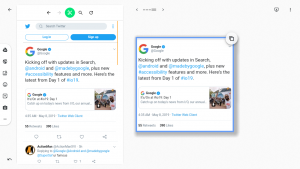
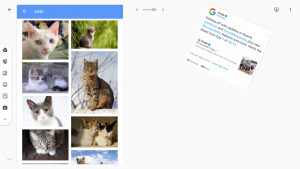
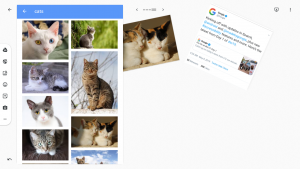
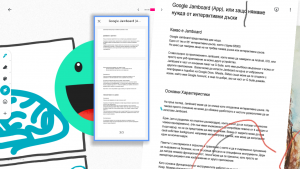
Всички елементи могат да бъдат манипулирани по-интуитивно с използване на жестове. Ако работите с устройство с touch екран или смартфон жестовете са ви добре познати. Отделните елементи могат да бъдат местени с един пръст, или ако бъдат хванати с два пръста, да бъдат въртяни, увеличавани и намалявани.
Работата с Jamboard е лесна като детска игра! Едва ли създаването на презентация може да бъде по-забавно и креативно от това.
Джемване с приятели
Как да поканим приятелите си на парти (да джемваме заедно)?
За разлика от реалния живот, приятелството в Jamboard е лесно. Единственото, което ви трябва е имейлът на вашия приятел и сте готови да го поканите да джемвате заедно.
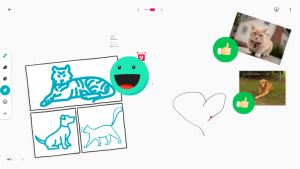
Подобно на реалния живот, нещата стават много по-лесни ако сте в същото училище. Потребителите в училище с G Suite могат да канят приятелите си чрез имейл или да използват код за лесен достъп от класната стая.
Когато каним някой да джемва с нас, имаме 2 опции:
- Да може да рисува, импортира и т.н. по същия начин като нас
- Да може единствено да гледа това, което правим ние
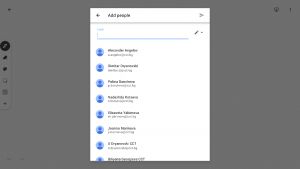
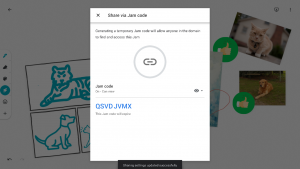
Ако сме дали същите права като нашите – приятелите ни ще могат да взаимодействат помежду си. Ще могат да трият нещата на другите, да ги местят, да рисуват върху тях, да работят в екип!
Увековечаване на джема
След като сме направили Jam, какво се случва с него?
Когато спрем да работим върху един Jam всички промени до сега са запазени автоматично (точно както Docs, Sheets и Slides). Освен това, самият Jam съществува като файл в Google Drive. Може да бъде отворен от там, копиран, споделян с други хора.
Също така можете да създадете нов Jam от самия Google Drive, за да не се налага да го местите след като сте го създали чрез приложението.
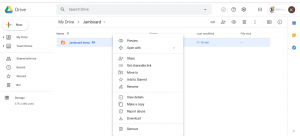
Експортиране
Ако искаме да покажем Jam-а в готов вид на хора извън процеса на създаване и извън презентиране, можем също да експортираме в.pdf формат или индивидуален кадър като .jpeg изображение.
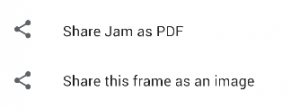
Финал: Защо не ни трябват скъпи интерактивни дъски?
Jamboard съществува във вид на физически интерактивен монитор, който работи чудесно с приложението, но всъщност той не ни е нужен, за да заменим интерактивната дъска! Приложението Jamboard може да се използва на всякакво устройство и изпълнява всички функции, които имат и интерактивните дъски.


Ако сте избрали устройства за учене Chromebook (с Chrome OS операционната система на Google), то Jamboard може да бъде изтеглено от Google Play (както и при всяко Android устройство). Чувствителният на допир екран на Chromebook е чудесен за работа с приложението, а моделите, които идват със стилус (такъв е ) допълнително улесняват работата. И така, в едно училище с G Suite за образованието и Chromebook устройства може да използвате Jamboard без да има нужда от интерактивна или бяла дъска!
Автори: Калоян Богданов, Александър Ангелов
ПП: Запознайте се с Chromebook устройствата за учене в статията “Acer Chromebook Spin 11 – R751T или що е то още по-добър компютър за образование”.